掲示板:管理画面にログインして基本設定
管理画面にログインして基本設定
「掲示板の管理画面にアクセス」をクリックして、管理画面を表示します。 ※ 管理画面のURLは、インストールしたURLに/admin.cgiを付加したURL、例えば http://www.ドメイン名/bbs/admin.cgiになります。
はじめて管理画面にアクセスするとパスワードの新規設定画面が表示されます。ご希望のパスワードを半角英数字で 6〜10文字で入力し、「パスワードを新規設定する」を押してください。
次回から、管理画面にアクセスする際には、ここで入力したパスワードでログインすることができます。
- パスワードを新規設定
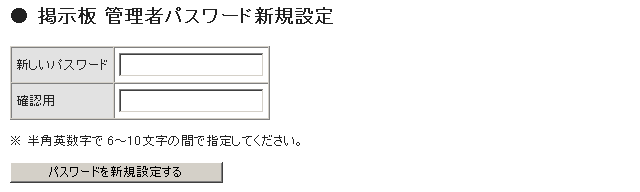
基本設定の変更
パスワードの新規設定が完了すると、管理画面メニューが表示されますので、「基本設定の変更」をクリックしてください。
- 管理メニュー
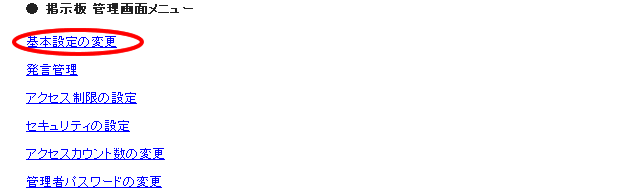
下記のように掲示板の基本情報を入力します。
- 基本設定の変更
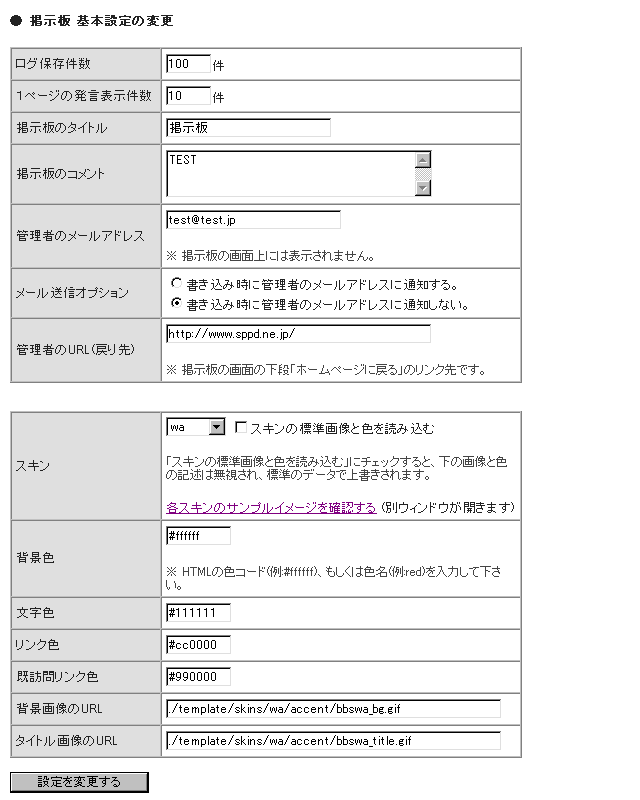
- ログ保存件数
- ログに保存する最大の発言件数を入力します。最大件数を超えたログは自動的に削除されます。
- 1ページの発言表示件数
- 1ページに表示される発言の件数を入力します。
- 掲示板のタイトル
- ご希望の掲示板のタイトルを入力します。
- 掲示板のコメント
- 掲示板のタイトルの下に表示される、コメントを入力します。
- 管理者のメールアドレス
- 掲示板の管理者のメールアドレスを入力します。下記のメール送信オプションの通知の送信先です。
- メール送信オプション
- 掲示板に書き込みがあった際に、管理者にメールでの発言通知を送るかどうかを選択します。
- 管理者のURL(戻り先)
- 掲示板が設置されているホームページのトップページURLなどを入力します。こちらは、掲示板下部に表示される「ホームページに戻る」のリンク先となります。
- スキン
- 掲示板のスキン(テンプレート)を選択して、「スキンの標準画像と色を読み込む」にチェックを付けます。
※ 背景色やリンク色などデザインの変更も可能です。詳細は、「管理画面の説明:基本設定の変更」をご覧下さい。
よろしければ、「設定を変更する」ボタンを押してください。
それでは、完成した掲示板にアクセスしてみましょう。[→進む]





